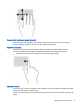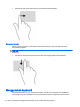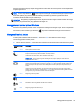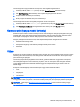User Guide - Windows 8.1
Table Of Contents
- Selamat Datang
- Mengenal komputer Anda
- Menyambung ke jaringan
- Menavigasi menggunakan keyboard, gestur sentuh, dan alat penunjuk
- Multimedia
- Manajemen daya
- Mematikan (memadamkan) komputer
- Mengeset pilihan daya
- Menggunakan mode hemat daya
- Menggunakan daya baterai
- Mencari informasi selengkapnya tentang baterai
- Menggunakan Pemeriksaan Baterai
- Menampilkan sisa daya baterai
- Memaksimalkan masa pengosongan daya baterai
- Menangani tingkat isi baterai yang rendah
- Memasang atau melepas baterai
- Menghemat daya baterai
- Menyimpan baterai yang dapat dilepas sendiri (hanya model tertentu)
- Membuang baterai yang dapat dilepas sendiri (hanya model tertentu)
- Mengganti baterai yang dapat dilepas sendiri (hanya model tertentu)
- Menggunakan daya AC eksternal
- Sistem Grafis Hibrida dan Sistem Dual Grafis AMD (hanya model tertentu)
- Kartu dan perangkat eksternal
- Drive
- Keamanan
- Memproteksi komputer
- Menggunakan katasandi
- Perangkat Keamanan Tertanam TPM (hanya model tertentu)
- Menggunakan perangkat lunak antivirus
- Menggunakan perangkat lunak firewall
- Menginstal pembaruan penting keamanan
- Menggunakan HP Client Security
- Memasang kabel pengaman opsional
- Menggunakan pembaca sidik jari (hanya model tertentu)
- Pemeliharaan
- Pencadangan dan pemulihan
- Computer Setup (Konfigurasi Komputer) (BIOS), MultiBoot, dan HP PC Hardware Diagnostics (UEFI)
- Dukungan
- Spesifikasi
- Bepergian dengan membawa komputer
- Memecahkan masalah
- Sumber rujukan untuk memecahkan masalah
- Mengatasi masalah
- Komputer tidak mau menyala
- Tampilan layar komputer kosong
- Perangkat lunak tidak berfungsi dengan normal
- Komputer hidup tapi tidak merespons
- Komputer hangat luar biasa
- Perangkat eksternal tidak berfungsi
- Koneksi jaringan nirkabel tidak berfungsi
- Cakram tidak mau berputar
- Film tidak terlihat pada layar eksternal
- Proses penulisan cakram tidak mau dimulai, atau berhenti sebelum selesai
- Pelepasan muatan listrik statis
- Indeks
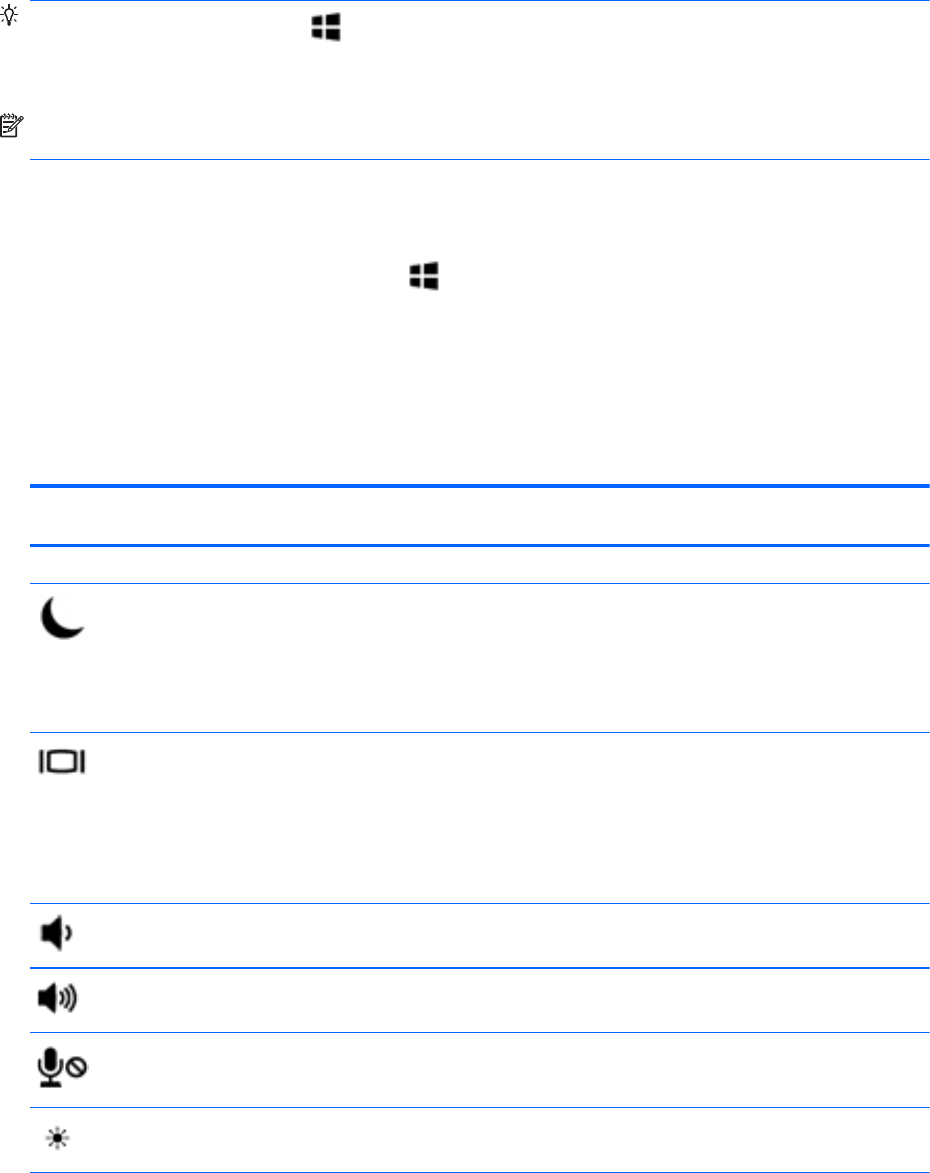
Dengan keyboard Anda juga dapat menggunakan tombol aksi dan tombol pintas untuk menjalankan
fungsi-fungsi khusus.
TIPS: Tombol logo Windows pada keyboard berfungsi untuk kembali dengan cepat ke layar
Mulai dari aplikasi yang terbuka atau dari desktop. Menekan lagi tombol logo Windows akan
membawa Anda kembali ke layar sebelumnya.
CATATAN: Bergantung negara/wilayah Anda, keyboard Anda mungkin memiliki tombol dan fungsi
keyboard yang berbeda dari yang dijelaskan di bagian ini.
Menggunakan tombol pintas Windows
Windows menyediakan pintasan untuk menjalankan berbagai aksi dengan cepat. Untuk menjalankan
aksi tertentu, tekan tombol logo Windows
saja atau kombinasikan dengan tombol tertentu.
Mengenali tombol pintas
Tombol pintas adalah kombinasi tombol fn dan tombol esc atau salahsatu tombol fungsi.
Untuk menggunakan tombol pintas:
▲
Tekan sebentar tombol fn, kemudian tekan sebentar tombol kedua dari kombinasi tombol pintas.
Kombinasi tombol
pintas
Keterangan
fn+esc Menampilkan informasi sistem.
fn+f3 Menjalankan mode Tidur yang akan menyimpan data Anda ke memori sistem. Layar serta
komponen sistem lainnya akan dimatikan, dan daya dihemat.
Untuk keluar dari mode Tidur, tekan sebentar tombol daya.
PERHATIAN: Untuk mengurangi risiko kehilangan data, simpan pekerjaan Anda sebelum
menjalankan mode Tidur.
fn+f4 Memindah-mindah gambar layar di antara perangkat layar yang terhubung ke sistem. Misalnya, jika
sebuah monitor dihubungkan ke komputer, menekan fn+f4 akan memindah-mindah gambar layar
dari layar komputer ke layar monitor untuk ditampilkan serentak pada layar komputer dan layar
monitor.
Hampir semua monitor eksternal yang menerima informasi video dari komputer menggunakan
standar video VGA eksternal. Tombol pintas fn+f4 juga dapat memindah-mindah gambar di antara
perangkat lain yang menerima informasi video dari komputer.
fn+ f6 Mengurangi volume speaker.
fn+f7 Menambah volume speaker.
fn+f8 Membisukan atau mengaktifkan kembali suara mikrofon.
fn+f9 Mengurangi tingkat kecerahan layar.
Menggunakan keyboard 33